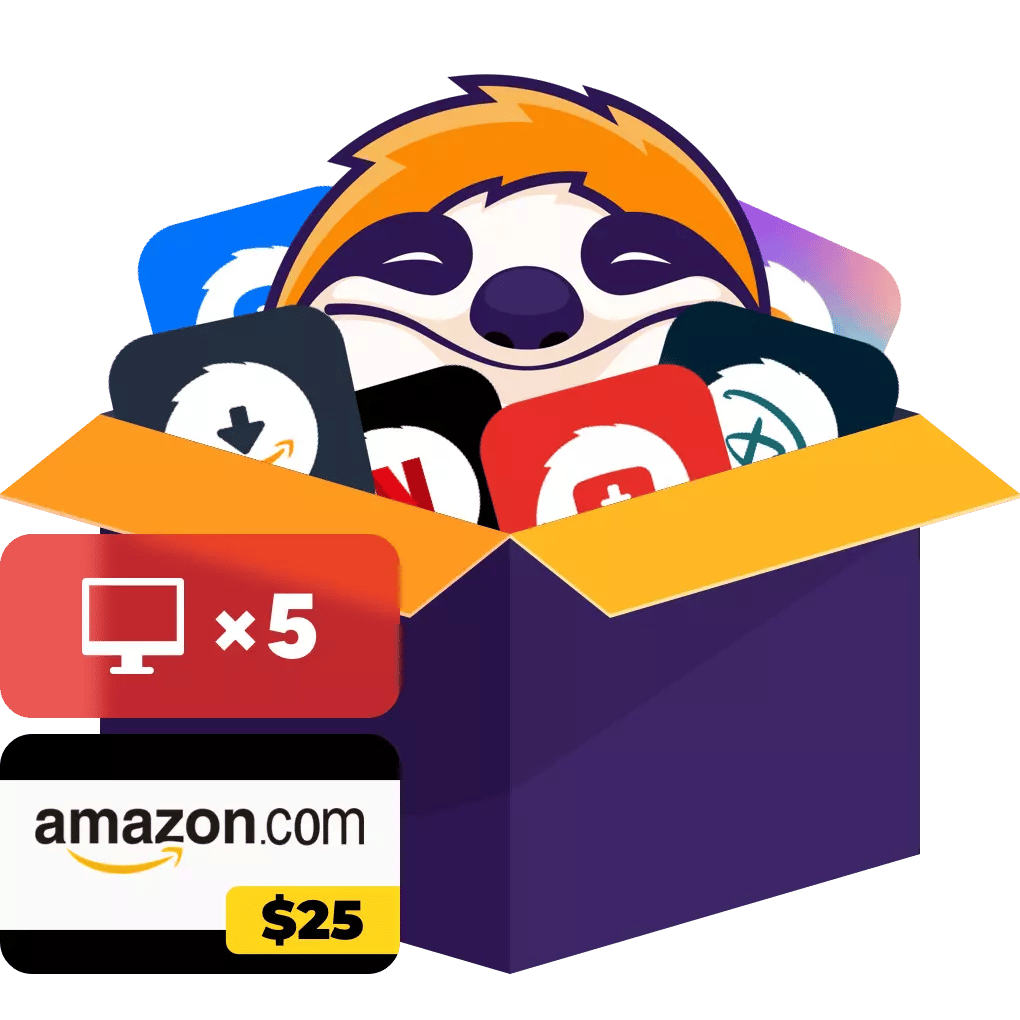目錄
除了智慧電視或手機 App,其實也能透過 Kodi 直接觀看 Netflix。Kodi 是一款歷史悠久、功能完整的多媒體播放器,幾乎支援所有常見平台。以下將一步步帶你完成 Netflix 外掛安裝,並補充 2025 年相容性重點與下載解法。
什麼是 Kodi?
Kodi 是一款免費、開源的媒體中心(Media Center)應用程式,支援 Android、iOS、macOS、Windows、Linux、智慧電視、Raspberry Pi、TV Box 等平台。可播放電影、影集、音樂,也能透過外掛整合串流服務(如 Netflix、Disney+、YouTube 等)。
早期 Kodi 名為 XBMC(Xbox Media Center),原本由微軟為 Xbox 主機開發;後由開源社群接手、快速進化,並於 2014 年正式更名為 Kodi,成為跨平台的家庭影音中心。
請注意:Kodi 本身不提供任何內容。你需要自行新增來源或安裝外掛,例如 Netflix 外掛、YouTube 外掛、音樂串流模組等,讓 Kodi 變成你的「全能影音中樞」。
Kodi 能播放 Netflix 嗎?
可以。你可以安裝第三方開發的 Netflix Kodi 外掛,在 Kodi 介面中直接觀看 Netflix 內容。
該外掛由社群開發者 CastagnaIT 維護,提供多使用者檔案、觀看進度同步、推薦清單、媒體庫整合,以及(裝置支援時)HD/4K 等高畫質播放。但要提醒的是:即使安裝外掛,仍必須以有效的 Netflix 付費帳戶登入;此外掛不是免費看 Netflix 的工具。
如何在 Kodi 安裝 Netflix 外掛
步驟一:先允許安裝第三方外掛
因為 Netflix 外掛不是官方插件,安裝前需開啟「不明來源」:
- 在 Kodi 主畫面點左上角「齒輪」圖示,進入 設定。
- 右下角選 System(系統)。
- 切到 Add-ons(附加元件) 分頁,開啟 Unknown sources(不明來源) 切換鈕。
- 完成後即可安裝第三方外掛(包含 Netflix)。
安全提醒:優先選擇可信來源(例如 CastagnaIT 的 GitHub)。少數不明外掛曾被發現內含 DDoS 機器人或挖礦程式,下載前務必確認來源。
步驟二:安裝 Netflix 外掛
完成上一步後,依序進行:
- 確認目前 Kodi 版本:主畫面 → 齒輪 → System Information,右側 Version Info 可見版本號。
- 前往 CastagnaIT 的 GitHub 下載對應的 repository(儲存庫)zip 檔(例:Kodi 18 Leia →
repository.castagnait-1.0.1.zip;Kodi 19 Matrix →repository.castagnait-1.0.0.zip)。 - 回到 Kodi 主畫面 → 齒輪 → Add-ons(附加元件)。
- 選 Install from zip file(從 zip 檔安裝)。若是 Kodi 19,出現自動更新提醒,按 Yes。
- 選擇剛下載的 zip 檔並按 OK。
- 儲存庫安裝完成後,回到 Add-ons 清單 → 選 Install from repository(從儲存庫安裝)。
- 開啟 CastagnaIT Repository for Kodi。
- 進入 Video add-ons → 選 Netflix。
- 按右下角 Install(安裝),確認附帶的相依元件,按 OK 等待完成。
- 安裝完成 → 回到主畫面 → Add-ons → 點 Netflix 圖示開啟。
- 首次啟動會提示安裝 InputStream Adaptive,請按 Yes。
- 選擇登入方式:E-mail/Password 或授權金鑰;輸入 Netflix 帳密登入。
- 選取你的 Netflix 使用者檔案,接著即可依分類瀏覽並播放電影或影集。
Kodi 的 Netflix 外掛能下載影片嗎?
目前不支援。
也就是說,無法直接在 Kodi 內離線觀看 Netflix 內容。
若想離線保存影片,建議使用專業工具 StreamFab Netflix Downloader 作為替代方案。
使用 StreamFab 下載 Netflix 影片(快速指南)
- 下載並安裝 StreamFab Netflix Downloader。
- 開啟程式 → 左側選單 VIP Services → 點選 Netflix 圖示並登入。
- 搜尋或開啟欲下載的影片;播放後系統會自動分析連結 → 點 Download Now 開始下載。
- 於 Downloading 查看進度;完成後到 Downloaded 可直接播放或開啟資料夾。
StreamFab 以 MP4 高畫質格式輸出Netflix ,並自動保存標題、卡司、海報等中繼資料(Metadata),方便在 Kodi 中建立個人媒體庫。
把下載好的影片串流到 Kodi 播放
下載完成後,將影片放入 Windows 共用資料夾,再到 Kodi 新增「網路位置(SMB)」並指定為 Movies 目錄。這樣即可在 Kodi 直接瀏覽與播放電腦上的離線影片。
2025 年 Kodi × Netflix 外掛更新重點
- Kodi 20 Nexus / Kodi 21 Omega 已能穩定支援 Netflix 外掛。
- 外掛已支援多語字幕與 Dolby Vision(視裝置與內容而定)。
- 若遇到「Invalid credentials」登入錯誤,可嘗試清除外掛快取後重新登入。
- 開發者持續改進播放緩衝與 DRM 相容性,建議保持外掛與 Kodi 為最新版本。
Kodi + Netflix 是好組合嗎?
Kodi 本身不是串流平台,但憑藉外掛機制能整合多來源。安裝 Netflix 外掛後,即可在同一介面觀看 Netflix;若需要離線播放,可搭配 StreamFab Netflix Downloader 建立自己的「家庭影音庫」。這套組合特別適合使用電視盒、HTPC 或想打造家庭媒體伺服器的使用者,讓觀影更集中也更彈性。
完成外掛安裝與設定後,你就能在 Kodi 觀看 Netflix。若需要離線觀看,建議以第三方工具先下載 Netflix 影片,再把 Kodi 連到電腦的共享資料夾播放。實務上也請務必遵守平台使用條款與相關著作權規範。